- Pemulihan data
- Pemulihan Data untuk PC
- Pemulihan Data untuk Android
- Pemulihan Data untuk iPhone/iPad
- Buka Kunci Untuk Android
- Buka kunci untuk iPhone/iPad
- Perbaikan Sistem Android
- Perbaikan Sistem iPhone/iPad
Diperbarui Oleh Soha Pada 7 Juli 2023, 16:43
"Layar laptop saya berkedip-kedip akhir-akhir ini, apakah ini masalah hardware atau software? Apakah ada cara untuk memperbaikinya?" Seperti yang kita ketahui bersama, sebagian besar layar laptop berbentuk LCD atau LED, secara umum dapat berfungsi dengan baik. Namun, seperti halnya perangkat elektronik lainnya, layar LCD atau LED laptop juga dapat mengalami masalah kedipan. Penyebab umum layar laptop berkedip-kedip terutama dibagi menjadi dua kategori: masalah perangkat keras, seperti koneksi layar, dan masalah perangkat lunak. Mengatasi masalah layar berkedip pada komputer notebook tidaklah sulit. Kami akan memperkenalkan empat metode cepat dan efektif untuk Anda.
Pertama, mari kita lihat beberapa penyebab layar laptop berkedip-kedip, lalu kami menawarkan beberapa solusi paling efektif untuk masalah tersebut.
Rekomendasi produk: Perangkat lunak Pemulihan Data
Memahami mengapa layar laptop berkedip dapat membantu kita mengatasi masalah dengan lebih baik. Anda dapat merujuk pada alasan berikut:
1. Layar berkedip karena kerusakan perangkat keras atau terputusnya koneksi pada layar.
2. Pengaturan yang salah juga dapat menyebabkan masalah.
3. Masalah perangkat lunak, seperti versi Windows yang ketinggalan jaman, dapat menyebabkan layar berkedip.
4. Driver tampilan yang buruk mengganggu pengoperasian normal tampilan dan menyebabkannya berkedip.
Jika Anda dapat secara akurat menentukan penyebab layar LCD atau LED laptop berkedip, maka menerapkan solusi yang tepat untuk masalah tertentu akan menjadi metode yang paling efektif. Jadi silakan coba metode berikut untuk memecahkan masalah.
Jika layar laptop Anda terus berkedip, memeriksa Task Manager adalah prioritas pertama Anda. Cara ini dapat membantu Anda menemukan penyebabnya dengan cepat.
Untuk pengoperasian keseluruhan, tekan "Ctrl + Shift +Esc" untuk membuka Task Manager di komputer dengan cepat. Atau masukkan "Task Manager" di fungsi pencarian untuk mengakses proses. Saat ini, jika Task Manager tidak berkedip, kemungkinan layar laptop berkedip-kedip disebabkan oleh aplikasi yang diinstal di komputer. Jika Task Manager berkedip, layar laptop berkedip mungkin disebabkan oleh driver tampilan yang sudah ketinggalan zaman. Jadi Anda dapat memperbaikinya karena berbagai alasan, seperti menghapus instalasi perangkat lunak berbahaya atau virus, atau memperbaiki driver tampilan.
Beberapa aplikasi pihak ketiga dapat menyebabkan layar komputer yang menjalankan Windows 10 berkedip, seperti Norton AV, iCloud, dan IDT Audio. Jika Anda menginstal program ini atau aplikasi pihak ketiga lainnya yang tidak kompatibel dengan sistem Anda di laptop Anda, kami menyarankan Anda memperbaruinya. Kunjungi situs web aplikasi atau toko aplikasi, lalu perbarui aplikasi terkait di laptop Anda, dan masalah kedipan biasanya akan teratasi.
Cara lain untuk mengatasi masalah layar laptop berkedip untuk selamanya adalah dengan memperbarui driver tampilan. Namun cara ini perlu ditangani dengan hati-hati. Pertama, nyalakan komputer dalam mode aman, lalu hapus instalan adaptor tampilan saat ini, dan terakhir periksa pembaruan driver. Langkah-langkah rinci untuk memperbarui driver tampilan adalah sebagai berikut.
Langkah 1 Nyalakan laptop Anda dan klik "Tombol Mulai" > "Pengaturan".
Langkah 2 Di jendela Pengaturan pop-up, klik "Pembaruan dan Keamanan">"Pulihkan", "Peluncuran Lanjutan">"Mulai Ulang Sekarang", "Pemecahan Masalah">"Opsi Lanjutan".
Langkah 3 Buka Pengaturan boot dan klik "Restart".
Langkah 4 Saat komputer restart, pilih "Mode Keamanan">"Aktifkan Mode Keamanan Jaringan" untuk memperbarui driver dengan mengakses internet.
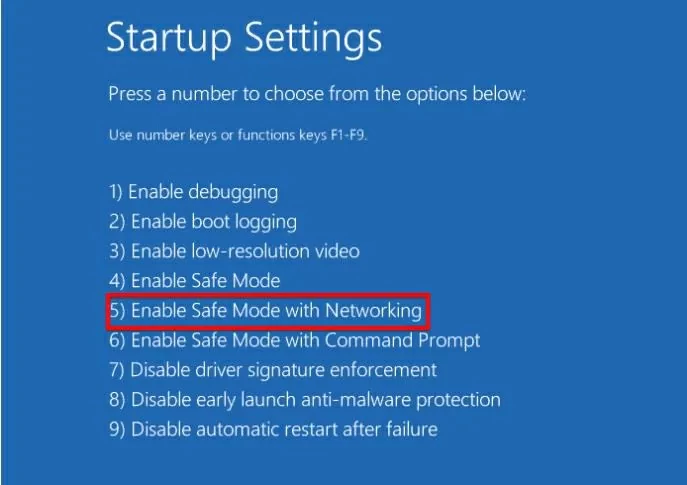
Langkah 5 Setelah komputer dalam mode aman, klik kanan "Start", pilih "Device Manager" > "Show Adapters", klik kanan adaptor yang terdaftar, dan pilih "Uninstall Device", "Remove driver Software"> "Uninstall ".
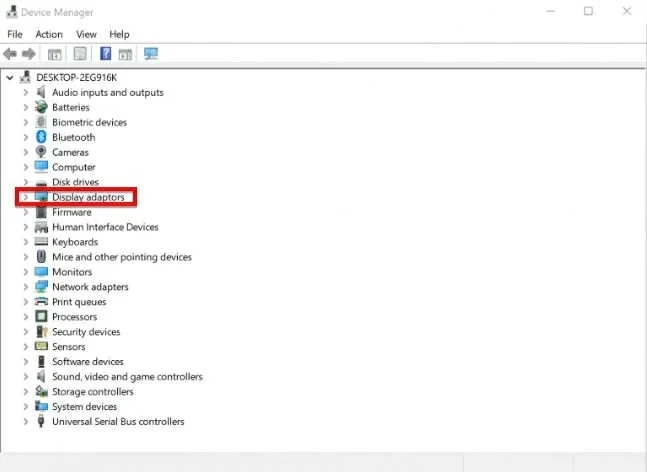
Langkah 6 Setelah komputer dihidupkan ulang, buka "Pengaturan" > "Pembaruan dan Keamanan" > "Pembaruan Windows" > "Periksa Pembaruan".
Mengubah Refresh rate monitor juga dapat membantu Anda mengatasi masalah layar laptop berkedip. Refresh rate mungkin mempengaruhi kualitas LCD di laptop. Untuk mengubah Refresh rate layar, Anda dapat merujuk pada langkah-langkah berikut.
Langkah 1 Klik kanan pada desktop dan pilih "Resolusi Layar", "Pengaturan Lanjutan">"Pemantauan".
Langkah 2 Pilih "Sembunyikan mode yang tidak dapat ditampilkan pada tampilan ini">"Refresh rate" untuk mengubahnya.
Selain masalah layar berkedip, laptop juga bisa mengalami kehilangan data. Kehilangan data dapat terjadi karena berbagai alasan, termasuk penghapusan yang tidak disengaja, malware dan virus, dan bahkan masalah perangkat keras dan perangkat lunak. Setelah laptop Anda mengalami kehilangan data, penting untuk segera berhenti menggunakan perangkat dan menggunakan alat pemulihan data profesional untuk meningkatkan tingkat keberhasilan pemulihan data. Setelah perbandingan komprehensif dan uji coba berulang kali, kami menyarankan Anda menggunakan Geekersoft Data Recovery, yang kuat dan mudah digunakan. Ini adalah program pemulihan data yang dirancang untuk membantu pengguna memaksimalkan pemulihan data melalui langkah-langkah sederhana, menjadikan pemulihan data menjadi proses yang sederhana dan lancar.
Unduh Geekersoft Data Recovery - Perangkat Lunak Pemulihan Data Terbaik
Pemulihan data yang terhapus dengan mudah.
Memungkinkan pengguna memulihkan semua jenis file dan sistem file, termasuk FAT dan NTFS, dalam waktu yang sangat singkat.
Mendukung pemulihan semua jenis data yang hilang dari hard drive komputer serta semua jenis perangkat penyimpanan lainnya, termasuk perangkat penyimpanan eksternal, drive USB, dan bahkan kartu SD.
Ini memiliki salah satu tingkat keberhasilan pemulihan data tertinggi di industri.
Langkah 1 Instal dan mulai Geekersoft Data Recovery di laptop Anda. Kemudian pilih drive yang kehilangan data di jendela utama dan klik "Start" untuk memulai pemulihan data.

Langkah 2 Pemulihan data Geekersoft akan segera mulai memindai file yang hilang di lokasi yang dipilih. Waktu yang diperlukan untuk proses pemindaian tergantung pada jumlah data dan ukuran file pada drive yang dipilih.

Langkah 3 Setelah pemindaian selesai, semua data yang hilang akan muncul dalam daftar. Klik pada thumbnail file untuk pratinjau, konfirmasi, lalu klik "Pulihkan" untuk menyimpan file ke lokasi lain di komputer Anda.

Tip: Jika Anda menemukan data yang hilang selama pemindaian, Anda dapat mengklik "Stop" atau "Pause" untuk menghentikan pemindaian kapan saja. Geekersoft Data Recovery memungkinkan pengguna memindai data untuk dipulihkan dari komputer mereka secara gratis.
Untuk mengatasi masalah laptop berkedip-kedip saat bergerak, Anda perlu memperbarui driver kartu grafis. Buka komputer Anda dan buka "Panel Kontrol" > "Perangkat Keras dan Suara" > "Adaptor Tampilan" > TAB "Pengelola Perangkat". Lihat model dan merek kartu grafis di sini untuk memperbaruinya di situs web produsen.
Menonaktifkan Windows Desktop Manager dapat membantu Anda menghentikan layar laptop Anda berkedip-kedip. Atau unduh dan perbarui driver terbaru.
Jika layar laptop Anda berkedip secara vertikal, perbarui driver grafis atau kartu video Anda. Selain itu, Anda dapat mencoba menyesuaikan Pengaturan tampilan komputer Anda untuk mendapatkan resolusi terbaik untuk monitor Anda. Atau aktifkan mode aman.
Baik itu masalah layar laptop berkedip atau kehilangan data, kami berharap Anda dapat menemukan solusinya melalui artikel ini.